Cómo editar y cortar mensajes de voz de WhatsApp
:quality(75):max_bytes(102400)/https://assets.iprofesional.com/assets/jpg/2017/11/450692.jpg)
WhatsApp es una plataforma fantástica para la comunicación instantánea. Y no se limita sólo a mensajes de texto. También podés compartir fácilmente mensajes de voz.
Pero, ¿qué sucede si deseás compartir algunas partes del mensaje de voz con otra persona? En definitiva, la pregunta es si se pueden editar y cortar los mensajes de voz de WhatsApp.
Los mensajes de voz son una excelente solución cuando tenés mucho que decir y no querés pasar una eternidad escribiendo. También es muy sencillo reenviar un mensaje de voz recibido en WhatsApp a otra persona.
Pero no es tan fácil editar o recortar el audio de WhatsApp antes de enviarlo. Aunque tenemos un pequeño truco bajo la manga para hacer que el trabajo sea muy sencillo.
¿Podés editar grabaciones de voz en WhatsApp?
No, lamentablemente no tenés las herramientas integradas necesarias para hacerlo. El objetivo principal de WhatsApp es facilitar la comunicación y ofrecer una funcionalidad básica de mensajería de voz. Y si bien podés editar o incluso enviar fotos en definición alta, no podés cortar mensajes de voz de forma nativa en WhatsApp.
Afortunadamente, podés utilizar aplicaciones de corte de audio de terceros o herramientas de edición en línea para editar tus mensajes de audio de WhatsApp antes de compartirlos.

¿Cómo editar mensajes de voz de WhatsApp en aplicaciones de corte de audio?
Como se mencionó anteriormente, necesitarás asistencia de terceros para cortar tus mensajes de audio de WhatsApp.
Hay muchos editores de audio disponibles tanto para iOS, el sistema operativo del iPhone, como para el sistema operativo Android.
Para esta nota de iProfesional elegimos WavePad para ilustrar el proceso. Si bien los pasos pueden diferir de una aplicación a otra, el proceso general sigue siendo el mismo.
Antes de continuar, aseguráte de tener guardado el mensaje de audio en tu dispositivo, para que la aplicación pueda acceder a ella fácilmente.
- Instalá la aplicación en tu móvil. WavePad está disponible para iOS y Android.
- Tocá Abrir → Abrir archivo → Buscá y cargá el mensaje de audio de WhatsApp descargado en la aplicación.
Para recortar el mensaje de audio de WhatsApp
- Tocá la pestaña Editar en la barra de menú superior. Mantené presionado y arrastrá el marcador rojo para seleccionar el área que deseás recortar.
- Tocá Recortar y luego Recortar nuevamente para cortar la sección del mensaje de audio de WhatsApp.

La plataforma también ofrece algunas opciones automatizadas, por lo que también podés seleccionar cualquiera de las siguientes opciones:
- Inicio de recorte.
- Extremo de recorte.
- Inicio y fin del recorte automático.
- Inicio de recorte automático.
- Fin de recorte automático.
- Eliminar automáticamente todos los tramos silenciosos del mensaje.
Para dividir el mensaje de audio
Dirigíte a la pestaña Editar en el menú superior. Arrastrá el marcador rojo al lugar/hora en la que deseás dividir el audio. Tocá Dividir y luego Dividir en el cursor del audio en dos partes.
Una vez dividido, verás dos pestañas de audio en la barra de herramientas. A continuación, seleccioná Eliminar de las opciones para deshacerse de la parte que no desea. Aquí también obtenés algunas opciones automatizadas para las siguientes acciones:
- Dividir automáticamente.
- Dividir en los silencios.
Para cortar ciertas partes del audio
También podés cortar el mensaje de audio de WhatsApp con las entradas de tiempo adecuadas. Para hacerlo, tocá la pestaña Inicio → deslizá las opciones para buscar y seleccioná Cortar. Aquí ingresá el tiempo de inicio y finalización adecuado para el corte y tocá Cortar en la esquina superior derecha.
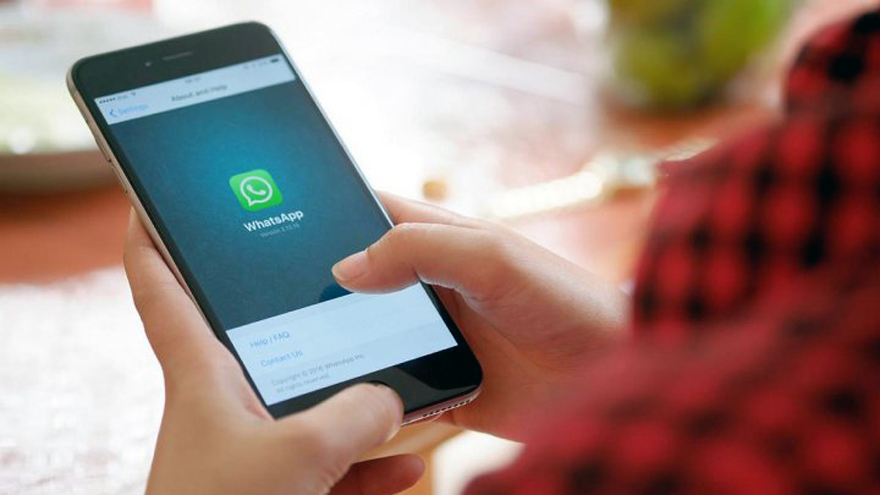
Para deshacer cualquier cambio realizado
Si no estás satisfecho con las ediciones realizadas, podés deshacer o rehacer las acciones en consecuencia. Tocá la pestaña Inicio → deslizá para buscar y seleccionar Deshacer o Rehacer. Dependiendo de las opciones elegidas, tus ediciones se desharán o se reharán.
Para exportar el mensaje de audio editado
En la pestaña Inicio, seleccioná la opción Guardar → seleccioná una opción adecuada. A continuación, asigná un nombre al archivo (si lo deseás) y tocá Guardar en dispositivo en la esquina inferior derecha. Seleccioná la ubicación y tocá Abrir en la esquina superior derecha para guardar el archivo aquí.
Enviar mensaje de audio editado en WhatsApp
Ahora, para compartirlo en WhatsApp, abrí el chat → tocá + en la esquina inferior izquierda. Seleccioná Documento. Dirigíte a la ubicación del archivo de audio guardado → seleccioná el archivo y tocá Abrir en la esquina superior derecha. Luego, agregá un título si es necesario y tocá el botón Enviar para compartir el mensaje de audio editado en WhatsApp.
¿Existen otras aplicaciones de edición de audio para editar mensajes de voz de WhatsApp?
Sí, existen varias aplicaciones de edición de audio disponibles para plataformas iOS y Android. Además de WavePad, aplicaciones como Audacity, Lexis Audio Editor y MP3 Cutter son opciones populares para editar mensajes de audio.
¿La edición de un mensaje de voz afectará su calidad?
La calidad del mensaje de voz editado puede variar según la aplicación que utilices y el alcance de las ediciones realizadas. Se recomienda guardar el mensaje editado en un formato de audio común (por ejemplo, MP3 o WAV) para mantener la mejor calidad.
¿Puedo editar los mensajes de voz de WhatsApp en mi computadora?
Sí, podés editar los mensajes de voz de WhatsApp en tu computadora usando un software de edición de audio como Audacity o herramientas en línea que admitan la edición de archivos de audio. Simplemente transferí el mensaje de voz desde tu dispositivo móvil a tu computadora y usá el software para realizar las ediciones necesarias.
Gracias al soporte de aplicaciones de terceros y herramientas en línea, podés editar y cortar los mensajes de voz de WhatsApp antes de compartirlos con alguien. Además de editar cualquier audio de WhatsApp, también podés utilizar estas herramientas para mezclar dos audios completamente diferentes, eliminar el ruido de fondo o realizar otras ediciones.
/https://assets.iprofesional.com/assets/jpg/2023/04/552530.jpg)